重要: このページの情報は、Autodesk Simulation Mechanical のデスクトップ バージョンに適用されます。Simulation Mechanical 360 (クラウドベースのバージョン)については、Sim 360 Pro ヘルプ Web サイトの Simulation Job Manager を参照してください。
注: Simulation Mechanical 360 は、Sim 360 Pro ソフトウェア バンドルのコンポーネントです。
はじめに
Mechanical Simulation Job Manager は、Autodesk Simulation Mechanical で実行されるジョブのリアルタイムのステータス情報を提供します。Mechanical Simulation Job Manager を使用して、次のタスクを実行できます。
- 現在実行中のシミュレーションのステータスを監視します。
- 現在実行中のシミュレーションを停止します。
- Simulation Mechanical のユーザ インタフェースが実行中でない場合でも、バックグラウンドでシミュレーション ジョブを実行します。
Mechanical Simulation Job Manager を開く方法は 2 つあります。
- Windows® スタート メニューで[すべてのプログラム]
 [Autodesk]
[Autodesk] [Autodesk Mechanical Simulation Job Manager]
[Autodesk Mechanical Simulation Job Manager] [Mechanical Simulation Job Manager]をクリックする
[Mechanical Simulation Job Manager]をクリックする - 通知領域で[Mechanical Simulation Job Manager]アイコンをクリックする
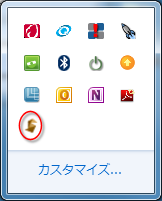
シミュレーション プロセス
- Simulation Mechanical FEA エディタ環境内で 1 つまたは複数の設計シナリオを設定する
- [シミュレーションを実行]コマンドまたは Solver Manager のいずれかを使用して 1 つまたは複数のジョブを起動する後者のオプションを使用した場合、特定の日時に実行するようジョブをスケジュールすることができます。
- Mechanical Simulation Job Manager は、ジョブを実行し、適切なモデル フォルダに結果を書き込みます。このプロセス中に、各ジョブの進捗状況を監視することができます。デスクトップ バージョンのプログラムでは、シミュレーションはすべてローカル コンピュータ上で実行されます。
注: ジョブを解析用に送信した後は、Simulation Mechanical ユーザ インタフェースを実行し続ける必要はありません。Job Manager が送信された解析タスクの作業を継続します。ジョブが完了したら、Simulation Mechanical を再起動し、モデルを開いて結果を確認することができます。必要に応じて、解析プロセス中 Simulation Mechanical をずっと開いたままにしておくこともできます。
実行中のジョブを中止する
Mechanical Simulation Job Manager を使用すると実行中のジョブを中止できます。
- リスト表示が有効な場合、ジョブのサムネイルまたはジョブ名を右クリックする
- [キャンセル]をクリックする
注: シミュレーション タスクが即座に終了します。これ以降の結果はハード ドライブに書き込まれません。この動作は、以前のバージョンの Simulation Mechanical とは異なります。以前のバージョンでは解析が停止する前に現在の非線形反復が完了します。